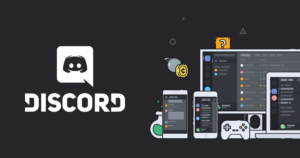Cách khắc phục sự cố quá nhiệt của Samsung Galaxy S10
Có nhiều thứ có thể khiến điện thoại của bạn bị nóng: chơi trò chơi trong thời gian dài, đa nhiệm hoặc xem video trên YouTube. Đôi khi, một ứng dụng hoạt động không tốt cũng có thể gây ra sự cố này. Sau đây, chúng tôi sẽ hướng dẫn bạn cách giải quyết các vấn đề quá nhiệt của Samsung Galaxy S10.
Xem thêm: Cách giải quyết vấn đề GPS của Samsung Galaxy S10
Cách sửa lỗi Samsung Galaxy S10 quá nóng
Tháo vỏ điện thoại
Sau khi bạn nhận thấy Samsung Galaxy S10 của mình quá nóng không thể chạm vào, hãy tháo vỏ điện thoại. Đôi khi, vỏ máy giữ nhiệt cho thiết bị của bạn bên trong.
Đóng tất cả các ứng dụng đang chạy
Sau khi bạn sử dụng xong một ứng dụng trên điện thoại của mình, ứng dụng đó sẽ tiếp tục chạy ở chế độ nền và cập nhật nội dung. Nó sẽ ảnh hưởng đến bộ nhớ RAM và có thể gây ra vấn đề quá nhiệt. Nhấn và giữ phím Ứng dụng gần đây ở góc dưới bên trái của điện thoại và chạm vào ĐÓNG TẤT CẢ.
Tắt các chức năng và dịch vụ không sử dụng
Bluetooth, GPS và WiFi cũng sẽ gây ra sự cố quá nhiệt trong Galaxy S10 của bạn. Như với các ứng dụng chạy nền, tất cả các tính năng này sẽ tiếp tục quét nội dung. Do đó, hãy tắt các chức năng và dịch vụ khi bạn không sử dụng chúng.
Đặt lại mềm
Khởi động lại nhẹ hoặc khởi động lại điện thoại của bạn có thể mang lại cho bạn một khởi đầu mới. Phương pháp này sẽ đóng tất cả các ứng dụng và bộ nhớ RAM trống. Do đó, việc thiết lập lại phần mềm có thể là một giải pháp tiềm năng để giải quyết vấn đề quá nóng trên Galaxy S10 của bạn. Nhấn và giữ nút Nguồn để tắt điện thoại. Chờ cho đến khi nhiệt độ của điện thoại nguội, sau đó bật lại.
Bắt đầu ở chế độ an toàn
Hành vi xấu của ứng dụng cũng có thể là nguyên nhân gây ra sự cố quá nhiệt của Samsung Galaxy S10 vì nó có thể lạm dụng bộ vi xử lý. Để biết sự cố có xảy ra do một số ứng dụng hoạt động không tốt hay không, bạn có thể khởi động lại điện thoại của mình ở chế độ an toàn. Kiểm tra xem Samsung Galaxy S10 của bạn có còn gặp sự cố quá nhiệt ở Chế độ an toàn hay không. Nếu sự cố không còn xuất hiện, hãy gỡ cài đặt các ứng dụng đáng ngờ, bắt đầu với những ứng dụng được cài đặt gần đây.
- Nhấn và giữ nút nguồn cho đến khi thông báo tắt nguồn xuất hiện
- Nhấn và giữ biểu tượng Tắt máy cho đến khi bạn thấy Chế độ an toàn trên màn hình
- Chạm vào Chế độ an toàn và để quá trình kết thúc
- Khi quá trình kết thúc, bạn sẽ thấy Chế độ an toàn ở phía dưới bên trái của Galaxy S10.
- Xem điện thoại trong vài phút.
Cũng thấy: Cài đặt TWRP trên Galaxy S10, Galaxy S10 + và Galaxy S10e
Kiểm tra lịch sử thông tin
Hầu hết các sự cố Samsung Galaxy S10 quá nóng là do sự cố với ứng dụng, chẳng hạn như chặn ứng dụng, phần mềm độc hại, vi rút, v.v. Từ Cài đặt, hãy tìm phần Chăm sóc của thiết bị và chạm vào nó. Chạm vào ba điểm ở góc trên bên phải của màn hình và chọn lịch sử sự cố của ứng dụng từ danh sách thả xuống.
Cập nhật phần mềm
Một số lỗi có thể gây ra sự cố quá nhiệt trong điện thoại của bạn. Các bản cập nhật phần mềm đi kèm với các tính năng mới và cũng có các bản sửa lỗi, vì vậy bất cứ khi nào có bản cập nhật, hãy tải xuống và cài đặt bản cập nhật đó. Bạn có thể kiểm tra tính khả dụng của Bản cập nhật phần mềm trên Galaxy S10 của mình bằng cách mở Cấu hình. Cuộn xuống cho đến khi bạn tìm thấy Bản cập nhật phần mềm và chạm vào nó. Sau đó, chạm vào Tải xuống và cài đặt.
Đặt lại dữ liệu ban đầu
Thử đặt lại dữ liệu ban đầu nếu bạn đã thử tất cả các giải pháp trước đó nhưng sự cố vẫn tiếp diễn. Trước khi bắt đầu quá trình, hãy đảm bảo sao lưu dữ liệu của bạn. Sau đó, hãy làm theo các bước bên dưới:
gốc galaxy j3 luna pro
- Từ Cấu hình, chọn Quản lý chung.
- Chạm vào Đặt lại và Chọn đặt lại dữ liệu ban đầu
- Cuộn xuống cho đến khi bạn tìm thấy Đặt lại và chạm vào nó.
- Bạn có thể cần nhập mật khẩu của mình
- Chạm vào Xóa tất cả